2022年10月25日首发于掘金,现在同步到公众号。
11. 前言
大家好,我是若川。我倾力持续组织了一年多源码共读,感兴趣的可以加我微信 lxchuan12 参与。另外,想学源码,极力推荐关注我写的专栏《学习源码整体架构系列》,目前是掘金关注人数(4.6k+人)第一的专栏,写有20余篇源码文章。
我们开发业务时经常会使用到组件库,一般来说,很多时候我们不需要关心内部实现。但是如果希望学习和深究里面的原理,这时我们可以分析自己使用的组件库实现。有哪些优雅实现、最佳实践、前沿技术等都可以值得我们借鉴。
相比于原生 JS 等源码。我们或许更应该学习,正在使用的组件库的源码,因为有助于帮助我们写业务和写自己的组件。
如果是 Vue 技术栈,开发移动端的项目,大多会选用 vant 组件库,目前(2022-10-24) star 多达 20.3k。我们可以挑选 vant 组件库学习,我会写一个组件库源码系列专栏[1],欢迎大家关注。
这次我们来分析 vant4 新增的暗黑主题是如何实现的。文章中的 vant4 的版本是 4.0.0-rc.6。vant 的核心开发者是@chenjiahan[2],一直在更新vant 。预计不久后就会发布 vant4 正式版。
暗黑主题如图所示:
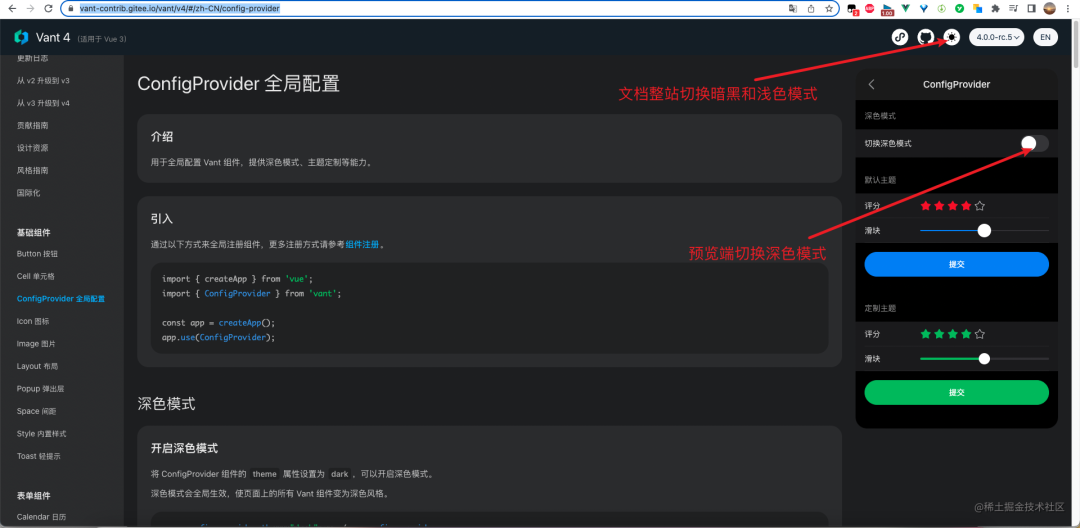
也可以打开官方文档链接[3],自行体验。
学完本文,你将学到:
1. 学会暗黑主题的原理和实现
2. 学会使用 vue-devtools 打开组件文件,并可以学会其原理
3. 学会 iframe postMessage 和 addEventListener 通信
4. 学会 ConfigProvider 组件 CSS 变量实现对主题的深度定制原理
5. 学会使用 @vue/babel-plugin-jsx 编写 jsx 组件
6. 等等22. 准备工作
看一个开源项目,第一步应该是先看 README.md[4] 再看贡献文档 github/CONTRIBUTING.md[5]。
不知道大家有没有发现,很多开源项目都是英文的 README.md,即使刚开始明显是为面向中国开发者。再给定一个中文的 README.md。主要原因是因为英文是世界通用的语言。想要非中文用户参与进来,英文是必备。也就是说你开源的项目能提供英文版就提供。
2.1 克隆源码
贡献文档中有要求:You will need Node.js >= 14[6] and pnpm[7].
# 推荐克隆我的项目
git clone https://github.com/lxchuan12/vant-analysis
cd vant-analysis/vant
# 或者克隆官方仓库
git clone git@github.com:vant-ui/vant.git
cd vant
# Install dependencies
pnpm i
# Start development
pnpm dev我们先来看 pnpm dev 最终执行的什么命令。
vant 项目使用的是 monorepo 结构。查看根路径下的 package.json。
2.2 pnpm dev
// vant/package.json
{
"private": true,
"scripts": {
"prepare": "husky install",
"dev": "pnpm --dir ./packages/vant dev",
},
}再看 packages/vant/package.json。
// vant/packages/vant/package.json
{
"name": "vant",
"version": "4.0.0-rc.6",
"scripts": {
"dev": "vant-cli dev",
},
}pnpm dev 最终执行的是:vant-cli dev 启动了一个服务。本文主要是讲主题切换的实现,所以我们就不深入 vant-cli dev 命令了。
执行 pnpm dev 后,命令终端输入如图所示,可以发现是使用的是目前最新版本的 vite 3.1.8。
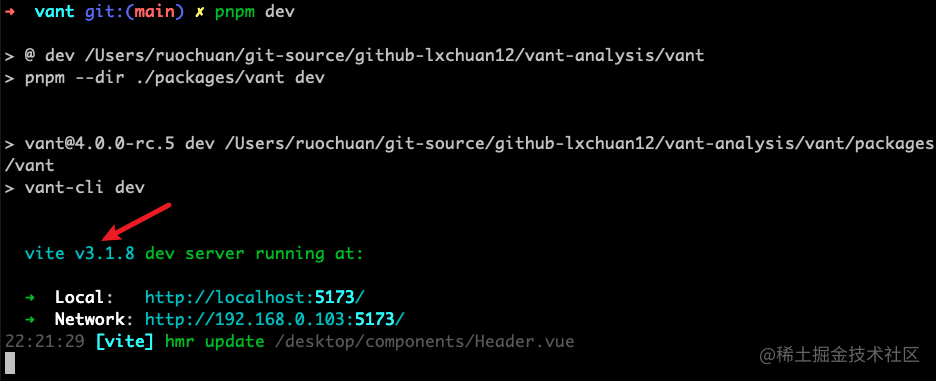
这时我们打开 http://localhost:5173/#/zh-CN/config-provider。
33. 文档网站
打开后,我们可以按 F12 和 vue-devtools 来查看vant 官方文档的结构。如果没有安装,我们可以访问vue-devtools 官网[8]通过谷歌应用商店去安装。如果无法打开谷歌应用商店,可以通过这个极简插件链接[9] 下载安装。
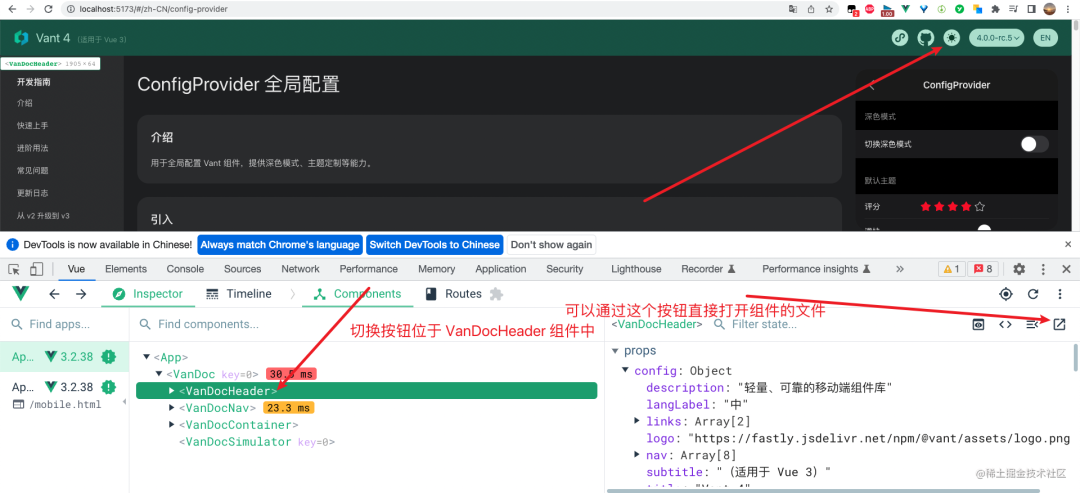
mobile 端
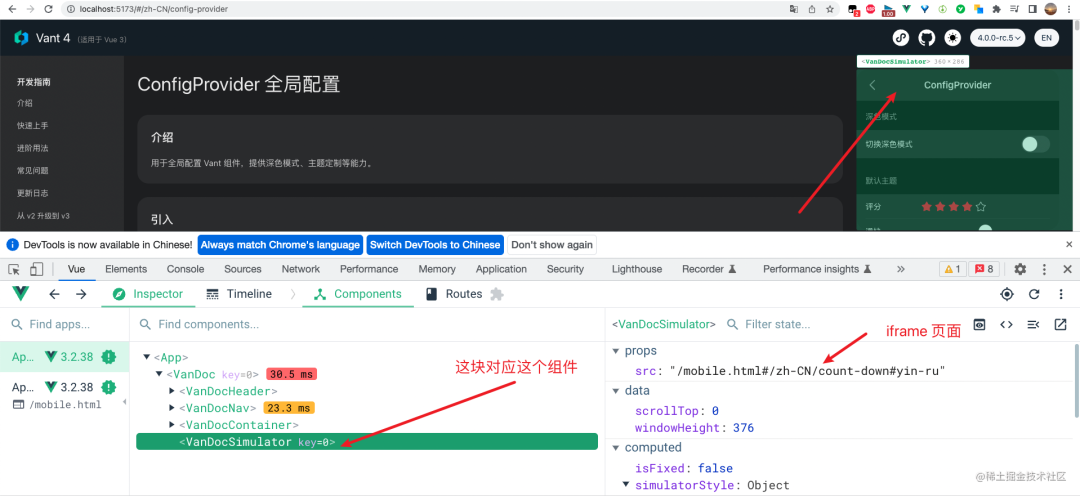
3.1 通过 vue-devtools 打开组件文件
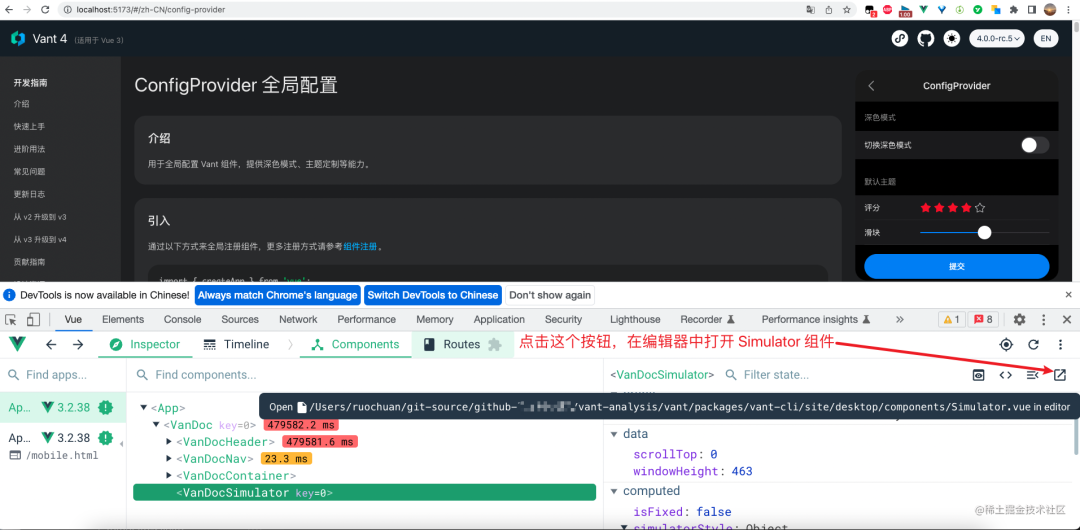
VanDocSimulator 组件文件
如图所示,我们通过 vue-devtools 打开 VanDocSimulator 组件文件。
曾经在我的公众号@若川视野 发起投票[10]分析这个功能的原理。感兴趣的小伙伴可以查看。
我们可以看到 vant/packages/vant-cli/site/desktop/components/Simulator.vue 文件,主要是 iframe 实现的,渲染的链接是 /mobile.html#/zh-CN。我们也可以直接打开 mobile 官网[11] 验证下。
// vant/packages/vant-cli/site/desktop/components/Simulator.vue
<template>
<div :class="['van-doc-simulator', { 'van-doc-simulator-fixed': isFixed }]">
<iframe ref="iframe" :src="src" :style="simulatorStyle" frameborder="0" />
</div>
</template>
<script>
export default {
name: 'VanDocSimulator',
props: {
src: String,
},
// 省略若干代码
}3.2 desktop 端
和打开 VanDocSimulator 类似,我们通过 vue-devtools 打开 VanDocHeader 组件文件。
打开了文件后,我们也可以使用 `Gitlens`[12] 插件。根据 git 提交记录 feat(@vant/cli): desktop site support dark mode[13],查看添加暗黑模式做了哪些改动。
接着我们来看 vant/packages/vant-cli/site/desktop/components/Header.vue 文件。找到切换主题的代码位置如下:
模板部分
// vant/packages/vant-cli/site/desktop/components/Header.vue
<template>
<li v-if="darkModeClass" class="van-doc-header__top-nav-item">
<a
class="van-doc-header__link"
target="_blank"
@click="toggleTheme"
>
<img :src="themeImg" />
</a>
</li>
</template>JS部分
// vant/packages/vant-cli/site/desktop/components/Header.vue
<script>
import { getDefaultTheme, syncThemeToChild } from '../../common/iframe-sync';
export default {
name: 'VanDocHeader',
data() {
return {
currentTheme: getDefaultTheme(),
};
},
watch: {
// 监听主题变化,移除和添加样式 class
currentTheme: {
handler(newVal, oldVal) {
window.localStorage.setItem('vantTheme', newVal);
document.documentElement.classList.remove(`van-doc-theme-${oldVal}`);
document.documentElement.classList.add(`van-doc-theme-${newVal}`);
// 我们也可以在这里加上debugger自行调试。
debugger;
// 同步到 mobile 的组件中
syncThemeToChild(newVal);
},
immediate: true,
},
},
methods: {
// 切换主题
toggleTheme() {
this.currentTheme = this.currentTheme === 'light' ? 'dark' : 'light';
},
}
}
</script>3.3 iframe 通信 iframe-sync
上文JS代码中,有 getDefaultTheme, syncThemeToChild 函数引自文件 vant/packages/vant-cli/site/common/iframe-sync.js
文件开头主要判断 iframe 渲染完成。
// vant/packages/vant-cli/site/common/iframe-sync.js
import { ref } from 'vue';
import { config } from 'site-desktop-shared';
let queue = [];
let isIframeReady = false;
function iframeReady(callback) {
if (isIframeReady) {
callback();
} else {
queue.push(callback);
}
}
if (window.top === window) {
window.addEventListener('message', (event) => {
if (event.data.type === 'iframeReady') {
isIframeReady = true;
queue.forEach((callback) => callback());
queue = [];
}
});
} else {
window.top.postMessage({ type: 'iframeReady' }, '*');
}后半部分主要是三个函数 getDefaultTheme、syncThemeToChild、useCurrentTheme。
// 获取默认的主题
export function getDefaultTheme() {
const cache = window.localStorage.getItem('vantTheme');
if (cache) {
return cache;
}
const useDark =
window.matchMedia &&
window.matchMedia('(prefers-color-scheme: dark)').matches;
return useDark ? 'dark' : 'light';
}
// 同步主题到 iframe 用 postMessage 通信
export function syncThemeToChild(theme) {
const iframe = document.querySelector('iframe');
if (iframe) {
iframeReady(() => {
iframe.contentWindow.postMessage(
{
type: 'updateTheme',
value: theme,
},
'*'
);
});
}
}
// 接收、使用主题色
export function useCurrentTheme() {
const theme = ref(getDefaultTheme());
// 接收到 updateTheme 值
window.addEventListener('message', (event) => {
if (event.data?.type !== 'updateTheme') {
return;
}
const newTheme = event.data?.value || '';
theme.value = newTheme;
});
return theme;
}在项目中,我们可以可以搜索 useCurrentTheme 看在哪里使用的。很容易我们可以发现 vant/packages/vant-cli/site/mobile/App.vue 文件中有使用。
3.4 mobile 端
// 模板部分
// vant/packages/vant-cli/site/mobile/App.vue
<template>
<demo-nav />
<router-view v-slot="{ Component }">
<keep-alive>
<demo-section>
<component :is="Component" />
</demo-section>
</keep-alive>
</router-view>
</template>// js 部分
// vant/packages/vant-cli/site/mobile/App.vue
<script>
import { watch } from 'vue';
import DemoNav from './components/DemoNav.vue';
import { useCurrentTheme } from '../common/iframe-sync';
import { config } from 'site-mobile-shared';
export default {
components: { DemoNav },
setup() {
const theme = useCurrentTheme();
watch(
theme,
(newVal, oldVal) => {
document.documentElement.classList.remove(`van-doc-theme-${oldVal}`);
document.documentElement.classList.add(`van-doc-theme-${newVal}`);
const { darkModeClass, lightModeClass } = config.site;
if (darkModeClass) {
document.documentElement.classList.toggle(
darkModeClass,
newVal === 'dark'
);
}
if (lightModeClass) {
document.documentElement.classList.toggle(
lightModeClass,
newVal === 'light'
);
}
},
{ immediate: true }
);
},
};
</script>
<style lang="less">
@import '../common/style/base';
body {
min-width: 100vw;
background-color: inherit;
}
.van-doc-theme-light {
background-color: var(--van-doc-gray-1);
}
.van-doc-theme-dark {
background-color: var(--van-doc-black);
}
::-webkit-scrollbar {
width: 0;
background: transparent;
}
</style>上文阐述了浅色主题和暗黑主题的实现原理,我们接着来看如何通过 `ConfigProvider` 组件[14]实现主题的深度定制。
44. ConfigProvider 组件,深度定制主题
这个组件的文档有说明,主要就是利用 CSS 变量[15]来实现的,具体可以查看这个链接学习。这里举个简单的例子。
// html
<div id="app" style="--van-color: black;--van-background-color: pink;">hello world</div>
// css
#app {
color: var(--van-color);
background-color: var(--van-background-color);
}可以预设写好若干变量,然后在 style 中修改相关变量,就能得到相应的样式,从而达到深度定制修改主题的能力。
比如:如果把 --van-color: black;,改成 --van-color: red; 则字体颜色是红色。如果把 --van-background-color: pink; 改成 --van-background-color: white; 则背景色是白色。
vant 中有一次提交把之前所有的 less 变量,改成了原生 css 的 var 变量。breaking change: no longer support less vars[16]
vant 中 ConfigProvider 组件其实就是利用了这个原理。
知晓了上面的原理,我们再来简单看下 ConfigProvider 具体实现。
// vant/packages/vant/src/config-provider/ConfigProvider.tsx
// 代码有省略
function mapThemeVarsToCSSVars(themeVars: Record<string, Numeric>) {
const cssVars: Record<string, Numeric> = {};
Object.keys(themeVars).forEach((key) => {
cssVars[`--van-${kebabCase(key)}`] = themeVars[key];
});
// 把 backgroundColor 最终生成类似这样的属性
// {--van-background-color: xxx}
return cssVars;
}
export default defineComponent({
name,
props: configProviderProps,
setup(props, { slots }) {
// 完全可以在你需要的地方打上 debugger 断点
debugger;
const style = computed<CSSProperties | undefined>(() =>
mapThemeVarsToCSSVars(
extend(
{},
props.themeVars,
props.theme === 'dark' ? props.themeVarsDark : props.themeVarsLight
)
)
);
// 主题变化添加和移除相应的样式类
if (inBrowser) {
const addTheme = () => {
document.documentElement.classList.add(`van-theme-${props.theme}`);
};
const removeTheme = (theme = props.theme) => {
document.documentElement.classList.remove(`van-theme-${theme}`);
};
watch(
() => props.theme,
(newVal, oldVal) => {
if (oldVal) {
removeTheme(oldVal);
}
addTheme();
},
{ immediate: true }
);
onActivated(addTheme);
onDeactivated(removeTheme);
onBeforeUnmount(removeTheme);
}
// 插槽
// 用于 style
// 把 backgroundColor 最终生成类似这样的属性
// {--van-background-color: xxx}
return () => (
<props.tag class={bem()} style={style.value}>
{slots.default?.()}
</props.tag>
);
},
});有小伙伴可能注意到了,这感觉就是和 react 类似啊。其实 vue 也是支持 jsx。不过需要配置插件 `@vue/babel-plugin-jsx`[17]。全局搜索这个插件,可以搜索到在 vant-cli 中配置了这个插件。
55. 总结
我们通过查看 README.md 和贡献文档等,知道了项目使用的 monorepo,vite 等,pnpm i 安装依赖,pnpm dev 跑项目。
我们学会了利用 vue-devtools 快速找到我们不那么熟悉的项目中的文件,并打开相应的文件。
通过文档桌面端和移动端的主题切换,我们学到了原来是 iframe 渲染的移动(mobile)端,通过 iframe postMessage 和 addEventListener 通信切换主题。
学会了 ConfigProvider 组件是利用CSS 变量[18] 预设变量样式,来实现的定制主题。
也学会使用 `@vue/babel-plugin-jsx`[19] 编写 jsx 组件,和写 react 类似。
相比于原生 JS 等源码。我们或许更应该学习,正在使用的组件库的源码,因为有助于帮助我们写业务和写自己的组件。开源项目通常有很多优雅实现、最佳实践、前沿技术等都可以值得我们借鉴。
如果是自己开源写项目相对耗时耗力,而且短时间很难有很大收益,很容易放弃。而刚开始可能也无法参与到开源项目中,这时我们可以先从看懂开源项目的源码做起。对于写源码来说,看懂源码相对容易。看懂源码后可以写文章分享回馈给社区,也算是对开源做出一种贡献。重要的是行动起来,学着学着就会发现很多都已经学会,锻炼了自己看源码的能力。
如果看完有收获,欢迎点赞、评论、分享支持。你的支持和肯定,是我写作的动力。
参考资料
[1]
组件库源码系列专栏: https://juejin.cn/column/7140264842954276871
[2]@chenjiahan: https://github.com/chenjiahan/
[3]官方文档链接: https://vant-contrib.gitee.io/vant/v4/#/zh-CN/config-provider
[4]README.md: https://github.com/youzan/vant
[5]github/CONTRIBUTING.md: https://github.com/youzan/vant/blob/main/.github/CONTRIBUTING.md
[6]Node.js >= 14: https://nodejs.org
[7]pnpm: https://pnpm.io
[8]vue-devtools 官网: https://devtools.vuejs.org/guide/installation.html
[9]极简插件链接: https://chrome.zzzmh.cn/info/nhdogjmejiglipccpnnnanhbledajbpd
[10]发起投票: https://mp.weixin.qq.com/s/9gYmrJLdKwJ1TCVm-MUzrA
[11]mobile 官网: https://vant-contrib.gitee.io/vant/mobile.html#/zh-CN
[12]Gitlens: https://marketplace.visualstudio.com/items?itemName=eamodio.gitlens
feat(@vant/cli): desktop site support dark mode: https://github.com/youzan/vant/commit/35a990ed65500311cbcafae506780dc6d3fb49fa
[14]ConfigProvider 组件: https://vant-contrib.gitee.io/vant/#/zh-CN/config-provider
CSS 变量: https://developer.mozilla.org/zh-CN/docs/Web/CSS/Using_CSS_custom_properties
[16]breaking change: no longer support less vars: https://github.com/youzan/vant/commit/ada5db011c676893a2917b9424be1aeafe54134b#diff-9a3dd1c100237e3a5d11553bb08a5f74144c9aecc67a995b8e608bfe2ebcf7f2
[17]@vue/babel-plugin-jsx: https://www.npmjs.com/package/@vue/babel-plugin-jsx
CSS 变量: https://developer.mozilla.org/zh-CN/docs/Web/CSS/Using_CSS_custom_properties
[19]@vue/babel-plugin-jsx: https://www.npmjs.com/package/@vue/babel-plugin-jsx

················· 若川简介 ·················
你好,我是若川,毕业于江西高校。现在是一名前端开发“工程师”。写有《学习源码整体架构系列》20余篇,在知乎、掘金收获超百万阅读。
从2014年起,每年都会写一篇年度总结,已经坚持写了8年,点击查看年度总结。
同时,持续组织了一年多源码共读活动,帮助5000+前端人学会看源码。公众号愿景:帮助5年内前端人走向前列。

扫码加我微信 lxchuan12、拉你进源码共读群
今日话题
目前建有江西|湖南|湖北 籍 前端群,想进群的可以加我微信 lxchuan12 进群。分享、收藏、点赞、在看我的文章就是对我最大的支持~







 本文探讨 vant 4 新增的暗黑主题实现,通过克隆源码、阅读文档,分析 ConfigProvider 组件如何利用 CSS 变量实现主题深度定制。文章介绍了使用 vue-devtools 检查组件文件,理解桌面端和移动端的主题切换机制,以及学习 vitepress 和 iframe 通信在项目中的应用。
本文探讨 vant 4 新增的暗黑主题实现,通过克隆源码、阅读文档,分析 ConfigProvider 组件如何利用 CSS 变量实现主题深度定制。文章介绍了使用 vue-devtools 检查组件文件,理解桌面端和移动端的主题切换机制,以及学习 vitepress 和 iframe 通信在项目中的应用。
















 1537
1537

 被折叠的 条评论
为什么被折叠?
被折叠的 条评论
为什么被折叠?








